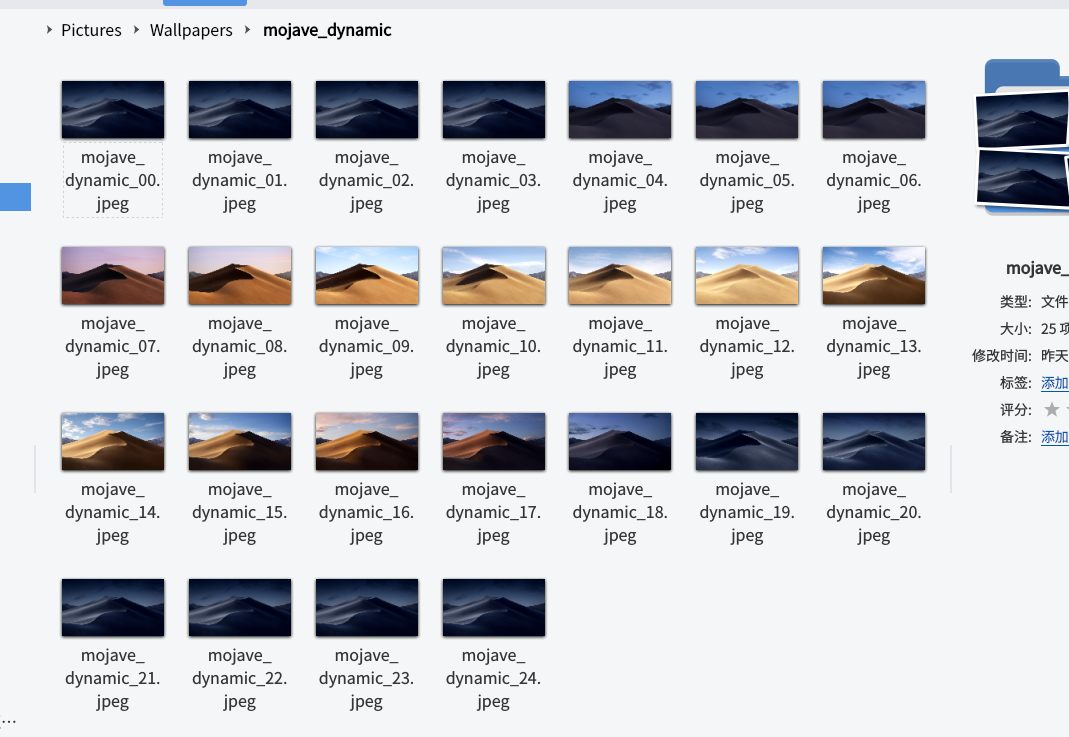(下文中所有的 你的用户名 请自行替换)
首先,我们先说明所谓的 macOS 动态壁纸并不是指动态的壁纸,而是随时间变化的壁纸,macOS 原生使用了 HEIC 文件格式,其实就是内嵌了十几张同一位置拍摄的不同时间的图片,如下:
0. 获取并整理壁纸图片
你可以自己从 macOS 电脑提取 HEIC 文件再从里面提取上面所有的图片,当然感谢万能的 Reddit,你也可以在这里找到所有的资源 Reddit Page,然后按上面的格式排列一下所有的图片,文件名里面的数字表示当前的小时数,你可以根据自己的喜好调整黑夜的时长哦,反正晚上就用最黑的那张就好了。
1. 编写脚本
接下来,我们需要抄写两个脚本用来使壁纸变化起来。
首先,第一个脚本是用来修改所有桌面的壁纸的脚本,是其他网友分享的脚本,可以保存为 /home/你的用户名/bin/ksetwallpaper ,后文以此路径为例,请注意对应修改为你的路径。
#!/usr/bin/env python3
import dbus
import argparse
jscript = """
var allDesktops = desktops();
print (allDesktops);
for (i=0;i<allDesktops.length;i++) {
d = allDesktops[i];
d.wallpaperPlugin = "org.kde.image";
d.currentConfigGroup = Array("Wallpaper", "org.kde.image", "General");
d.writeConfig("Image", "file://%s")
}
"""
parser = argparse.ArgumentParser(description='KDE Wallpaper setter')
parser.add_argument('file', help='Wallpaper file name')
args = parser.parse_args()
bus = dbus.SessionBus()
plasma = dbus.Interface(bus.get_object('org.kde.plasmashell', '/PlasmaShell'),
dbus_interface='org.kde.PlasmaShell')
plasma.evaluateScript(jscript % args.file)
写入这个脚本以后,执行 chmod +x /home/你的用户名/bin/ksetwallpaper 添加可执行权限。
然后是第二个脚本,目的是获取当前的小时数并且设置壁纸和锁屏壁纸。
保存为 /home/你的用户名/bin/wallpaper_timechange
(假设你的壁纸保存路径为 /home/你的用户名/Pictures/Wallpapers/mojave_dynamic)
#!/bin/env bash
hour=$(date "+%H")
/home/你的用户名/bin/ksetwallpaper /home/你的用户名/Pictures/Wallpapers/mojave_dynamic/mojave_dynamic_${hour}.jpeg
kwriteconfig5 --file kscreenlockerrc --group Greeter --group Wallpaper --group org.kde.image --group General --key Image "/home/你的用户名/Pictures/Wallpapers/mojave_dynamic/mojave_dynamic_${hour}.jpeg"
然后依然是给这个脚本添加可执行权限 chmod +x /home/你的用户名/bin/wallpaper_timechange
2. 编写用户单元和定时器
这里当然要用上超级好用的 SYSTEMD! (Selling my underpants!)
我们要新建一个用户单元用于执行换壁纸的任务,另一个用户定时器用来定时执行前面的脚本。
首先,我们新建一个文件,假如文件路径为 /home/你的用户名/.config/systemd/user/wallpaper-hourly.service
[Unit]
Description=Set wallpaper according to hour
[Service]
Type=oneshot
ExecStart=/home/你的用户名/bin/wallpaper_timechange
这个脚本很简单,运行它就执行一遍换壁纸脚本。
第二个就是定时脚本,我们可以很方便的使用 systemd 编写定时器任务 (See U Crontab),再假如文件路径为 /home/你的用户名/.config/systemd/user/wallpaper-hourly.timer
[Unit]
Description=Change wallpaper hourly
[Timer]
# OnBootSec=10sec
OnActiveSec=5sec
OnCalendar=hourly
Persistent=true
Unit=wallpaper-hourly.service
[Install]
WantedBy=timers.target
这个定时器指定了两个任务,一个是 OnBootSec,任务是开机后 10 秒执行,另一个是小时周期任务,预订为每小时 0 分 0 秒执行,安排上了!
保存这两个文件以后,记住两个脚本的名称~
然后进入终端,运行下面的命令们
systemctl --user daemon-reload # 重载用户单元
systemctl --user enable wallpaper-hourly.timer # 开机自启动定时器
systemctl --user start wallpaper-hourly.timer # 运行定时器
然后可以使用 systemctl --user status wallpaper-hourly.timer 检查一下是否正常启动,然后可以看到下次执行时间的显示如下
...
Trigger: Fri 2018-12-07 22:00:00 CST; 29min left
...
表示下次执行时间为 2018-12-07 的 22 点整。
然后你的壁纸就会开始跟随你的系统时间变化哦。
当然,下一步还有更加棒的完善哦,比如 SDDM 背景的修改 (也许能行吧FLAG),还有就是判断当前的日出日落时间调整,夏令时的调整 (Just imagine..)
UPDATE 1:
可以修改条件为 OnActiveSec=5sec 指定 timers 运行后 5 秒运行一次任务。
The End
![Featured image of post [Linux/KDE] 一步步教你给 KDE 用上 macOS 专属动态壁纸](/p/linux/kde-%E4%B8%80%E6%AD%A5%E6%AD%A5%E6%95%99%E4%BD%A0%E7%BB%99-kde-%E7%94%A8%E4%B8%8A-macos-%E4%B8%93%E5%B1%9E%E5%8A%A8%E6%80%81%E5%A3%81%E7%BA%B8/mojave_hu381a3a57968b74ad4227f5319e7dd5ee_807707_800x0_resize_box_2.png)